Windows 11에서 시스템 복원을 수행하는 단계

오류나 충돌이 발생하는 경우, Windows 11에서 시스템 복원을 수행하여 장치를 이전 버전으로 롤백하는 단계를 따르세요.
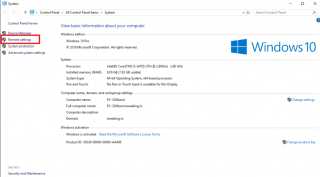
원격 지원은 컴퓨터를 원격으로 관리하는 데 도움이 되는 훌륭한 서비스입니다. 원격 지원을 사용하면 누구나 로그인 ID와 암호를 사용하여 컴퓨터에 액세스할 수 있습니다. 시스템에 문제가 있는 경우 기술자에게 문제를 해결할 수 있는 액세스 권한을 제공하고 싶습니다. 또한 필요한 경우 가족 구성원에게 액세스 권한을 제공할 수 있습니다. 그러나 원격 지원 서비스를 사용하지 않는 경우 시스템이 취약해질 수 있으므로 서비스를 비활성화하는 것이 좋습니다.
이 게시물에서는 Windows 10에서 원격 지원을 활성화 또는 비활성화하는 단계를 나열했습니다.
Windows 10에서 원격 지원을 활성화 및 비활성화하는 단계
단계에 따라 Windows 10에서 원격 지원을 활성화 및 비활성화합니다.
1단계: 내 PC로 이동한 다음 내 PC 아이콘을 마우스 오른쪽 버튼으로 클릭합니다.
2단계: 속성을 선택합니다.
3단계: 이제 창의 왼쪽 창에 있는 두 번째 옵션 원격 설정을 선택해야 합니다.
참고: 제어판 > 시스템 및 보안 > 시스템으로 이동한 다음 원격 설정으로 이동할 수 있습니다.
또한 읽기:-
USB 포트를 비활성화 및 활성화하는 방법... Windows 컴퓨터에서 USB 포트를 활성화 또는 비활성화하여 누가 할 수 있는지 계속 확인하려면...
4단계: 시스템 속성에서 리모컨을 선택해야 합니다.
5단계: "이 컴퓨터에 대한 원격 지원 연결 허용" 옆의 확인란을 선택합니다. 이미 선택되어 있으면 무시하십시오.
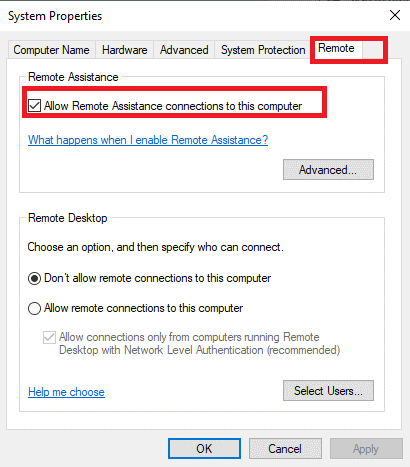
6단계: 고급 탭을 선택합니다.
7단계: "이 컴퓨터를 원격으로 제어할 수 있음"에서 체크 표시를 제거하면 기술자가 사용자의 화면을 볼 수는 있지만 화면을 제어할 수는 없습니다.
8단계: 완료되면 확인을 눌러 새 변경 사항을 저장해야 합니다.
Windows 10에서 원격 지원을 비활성화하려면 "이 컴퓨터에 대한 원격 지원 연결 허용" 옆의 확인란을 선택 취소하기만 하면 됩니다.
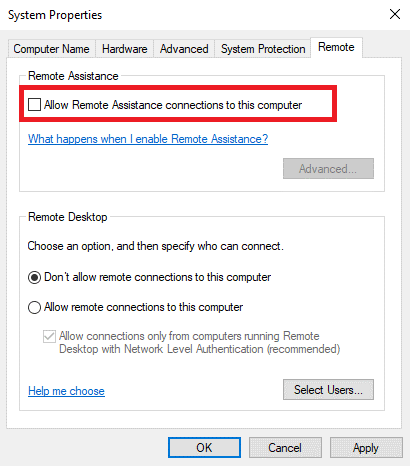
또한 읽기:-
 Windows에서 영구적으로 삭제된 파일을 복구하는 방법... Windows 10에서 영구적으로 삭제된 파일을 복구하시겠습니까? 글쎄, 당신은 잃어버린 파일, 사진, 비디오를 복원할 수 있습니다...
Windows에서 영구적으로 삭제된 파일을 복구하는 방법... Windows 10에서 영구적으로 삭제된 파일을 복구하시겠습니까? 글쎄, 당신은 잃어버린 파일, 사진, 비디오를 복원할 수 있습니다...
레지스트리 편집기로 원격 지원 활성화
레지스트리 편집기를 사용하여 원격 지원을 활성화할 수 있습니다. 또한 원격 지원을 통해 컴퓨터를 수리하여 컴퓨터를 제어할 수 있는 가장 부드러운 방법입니다.
1단계: 먼저 레지스트리 편집기에 액세스한 다음 "HKEY_LOCAL_MACHINE\SYSTEM\CurrentControlSet\Control\Remote Assistance" 레지스트리 키를 검색해야 합니다.
2단계: 이제 창 오른쪽에서 DWORD 항목 fAllowToGetHelp를 두 번 클릭해야 합니다.
3단계: 값 데이터를 1로 수정해야 합니다.
원격 지원을 비활성화하려면 값을 1에서 0으로 수정해야 합니다. 기술자가 귀하를 지원하도록 허용하려면 기계에 대한 완전한 제어 권한을 부여해야 함을 염두에 두십시오.
그러나 완료되는 즉시 이전 값으로 변경하여 데이터를 보호할 수 있습니다.
4단계: 변경이 완료되면 레지스트리 편집기를 닫습니다 .
또한 읽기:-
 최고의 중복 파일 찾기 및 제거 소프트웨어 다음은 Windows 10, 8, 8.1에서 중복 파일을 삭제하는 10가지 최고의 중복 파일 찾기 및 제거 도구입니다.
최고의 중복 파일 찾기 및 제거 소프트웨어 다음은 Windows 10, 8, 8.1에서 중복 파일을 삭제하는 10가지 최고의 중복 파일 찾기 및 제거 도구입니다.
방화벽을 사용하여 원격 지원 활성화
방화벽을 사용하여 원격 지원을 활성화하려면 다음 단계를 따라야 합니다.
1단계: 시작 버튼 옆에 있는 검색 상자에 명령 프롬프트를 입력합니다.
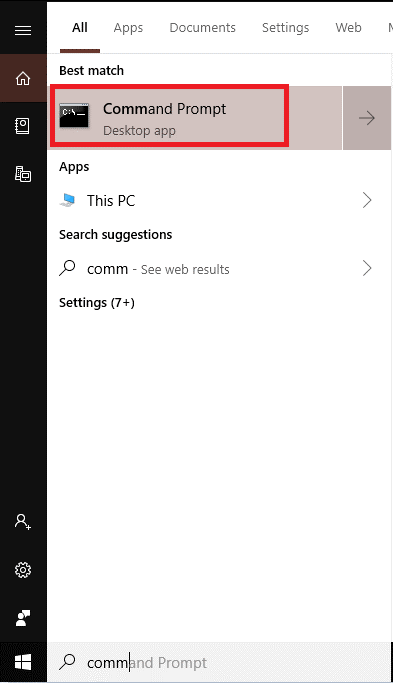
2단계: "netsh advfirewall firewall set rule group="remote Assistance" new enable=Yes1"을 복사하여 붙여넣습니다.
3단계: 이제 끝났습니다.
따라서 Windows 10에서 원격 지원을 활성화 및 비활성화하는 단계를 배웠습니다. 예방이 치료보다 낫기 때문에 항상 요구 사항에 따라 설정을 변경하고 컴퓨터의 보안을 보장할 수 있습니다. 위의 단계를 수행하는 동안 문제가 발생할 수 있는 경우 아래 의견에 알려주십시오.
오류나 충돌이 발생하는 경우, Windows 11에서 시스템 복원을 수행하여 장치를 이전 버전으로 롤백하는 단계를 따르세요.
마이크로소프트 오피스의 최고의 대안을 찾고 있다면, 여기 6가지 훌륭한 솔루션이 있습니다.
이 튜토리얼은 명령 프롬프트를 특정 폴더 위치에서 열 수 있는 윈도우 데스크탑 바로가기 아이콘을 만드는 방법을 보여줍니다.
자리를 비운 동안 다른 사람이 컴퓨터에 접근하지 못하게 하려면? 윈도우 11에서 화면을 잠그는 효율적인 방법들을 시도해 보세요.
최근 업데이트 설치 후 컴퓨터에 문제가 있는 경우 손상된 Windows 업데이트를 수정하는 여러 가지 방법을 찾아보세요.
Windows 11의 내레이터 기능에 짜증이 나십니까? 여러 가지 쉬운 방법으로 내레이터 음성을 비활성화하는 방법을 알아보세요.
Windows 11 PC에서 삭제 확인 대화 상자를 비활성화하고 싶으신가요? 이 기사를 통해 다양한 방법을 확인해보세요.
여러 개의 이메일 수신함을 유지하는 것은 특히 중요한 이메일이 양쪽에 도착하는 경우 골칫거리가 될 수 있습니다. 이 기사에서는 PC 및 Apple Mac 장치에서 Microsoft Outlook과 Gmail을 동기화하는 방법을 보여줍니다.
키보드가 중복 공백을 입력하는 경우 컴퓨터를 재시작하고 키보드를 청소하세요. 그런 다음 키보드 설정을 확인하세요.
원격 데스크톱을 통해 컴퓨터에 연결할 때 "Windows는 프로파일을 로드할 수 없기 때문에 로그온할 수 없습니다." 오류를 해결하는 방법을 보여줍니다.






